文章详情页
Win7电脑前置插孔没声音怎么办?解决电脑前置插孔没声音的方法
我们在使用台式window7的时候,经常会发现电脑主机的后置耳机插孔有声音,但是前面的插孔却没有,检查前置的插孔也没什么东西阻碍,是设置问题还是插孔的问题的呢?下面,就由小编我来告诉大家,到底是设置问题还是插孔,又或者是耳机的问题。
 方法/步骤
方法/步骤1、你要确定你的耳机确实是没有问题的多找几个设备试一下,确保无误再进行下一步的操作;
2、鼠标点击“计算机”,栏目中选择“管理”项,并进入;
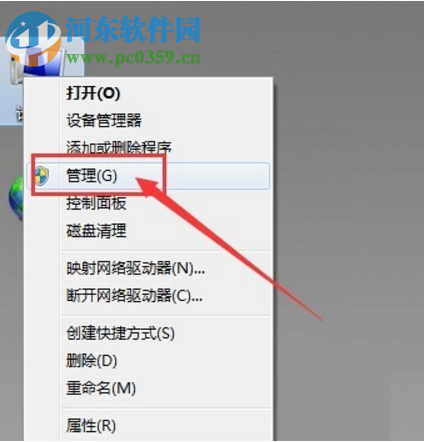
3、在“计算机管理”中找到“设备管理器”,并打开,点击“设备管理器”中“声音、音频和游戏控制器”,确认声卡驱动没问题;
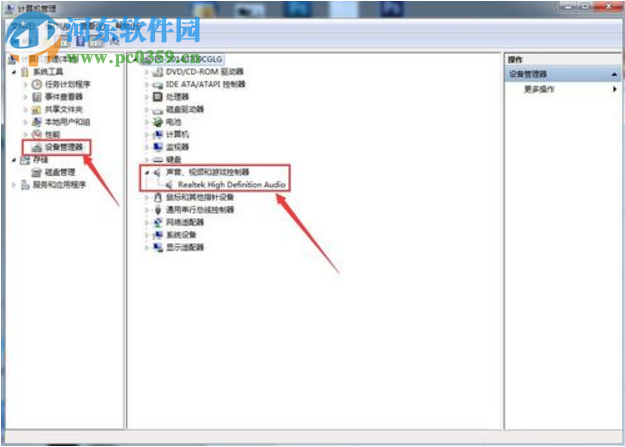
4、点击开始-控制面板,再找到并点击“Realtek高清晰音频管理器”,在“音频管理器”界面选择右上角的小文件夹图标;
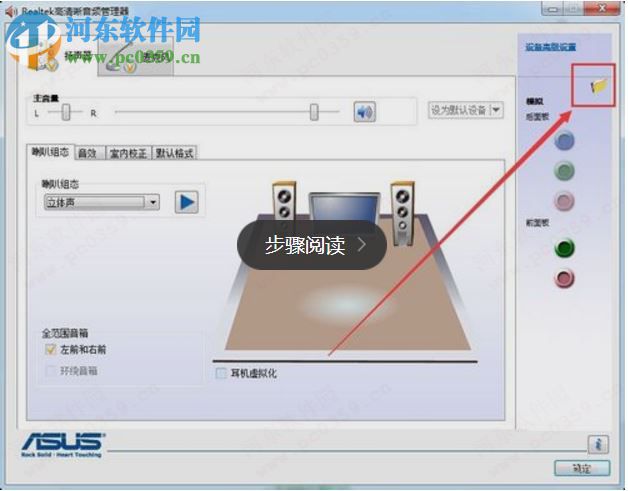
5、在弹出来的选项中,将“AC97前面板支持”前面的勾选项选择打勾并确定;
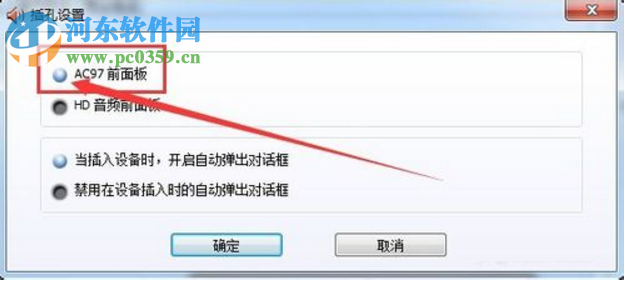
6、将耳机插入到气前置的耳机插孔中,就可以正常的使用了。
在使用电脑设备时,一定要保护好耳机的插孔,若是在家使用的话,家中的纤维会飞絮等就容易进入到耳机的插孔中,时间久了就会导致耳机插入后会感觉接触不不良。或者是在公司,不论在哪使用狄安娜,都建议在常用的耳机、USB插孔等裸露在外的孔做些许的防护措施。
相关文章:
排行榜

 网公网安备
网公网安备